乘风破浪,遇见最美Windows 11之新微软商店(Microsoft Store)生态 - 解锁获取新商店
背景
Windows11带来的最大变化之一莫过于全新的应用商店了,但是安装Windows11后,很多人会发现商店还是老的商店,不免有点失望,这里就带大家解锁打开Windows11新商店的三种姿势。

方式一,进老商店检查更新
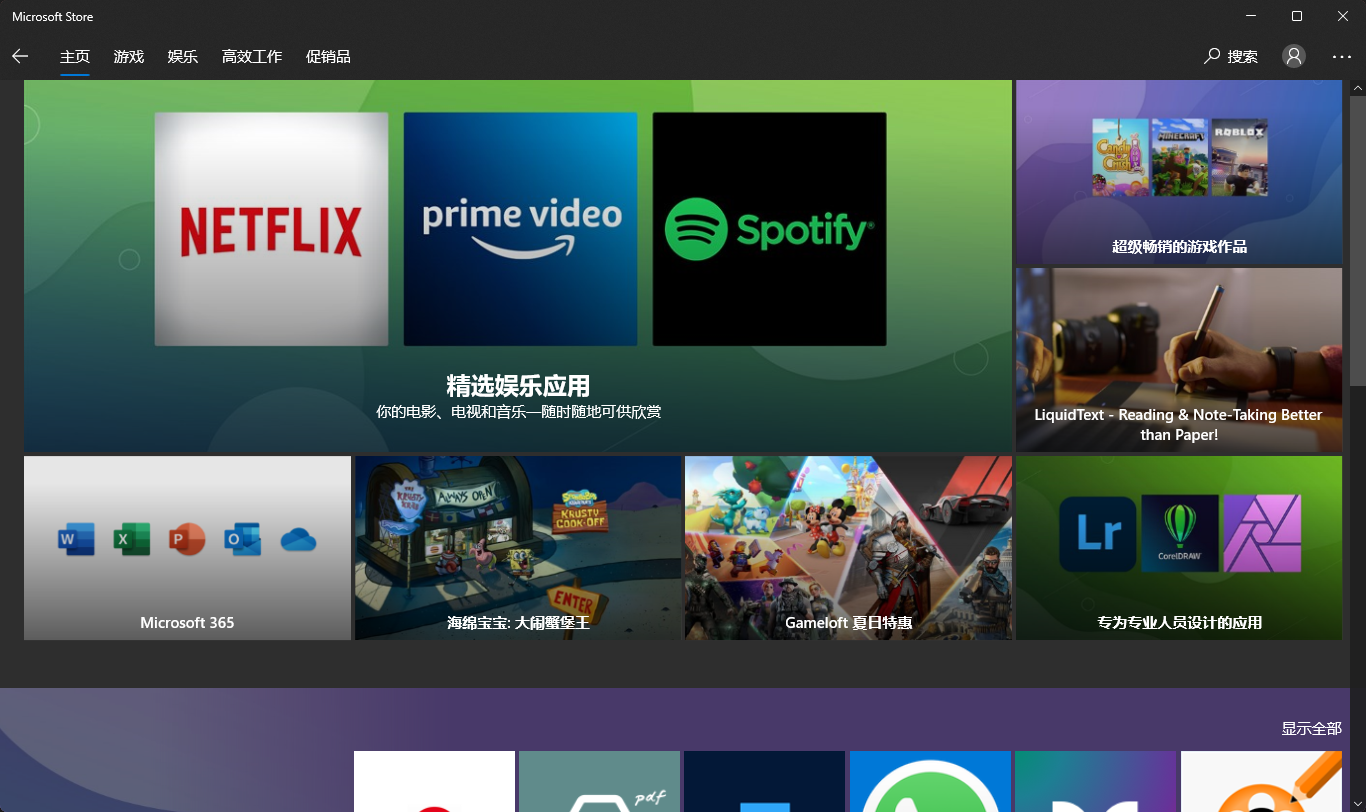
先要加入预览计划,有时候你走ISO等方式更新的Win11,其实绕过了它,但是商店目前是预览版,只面向Insider用户推送,所以我们先要加入预览计划。
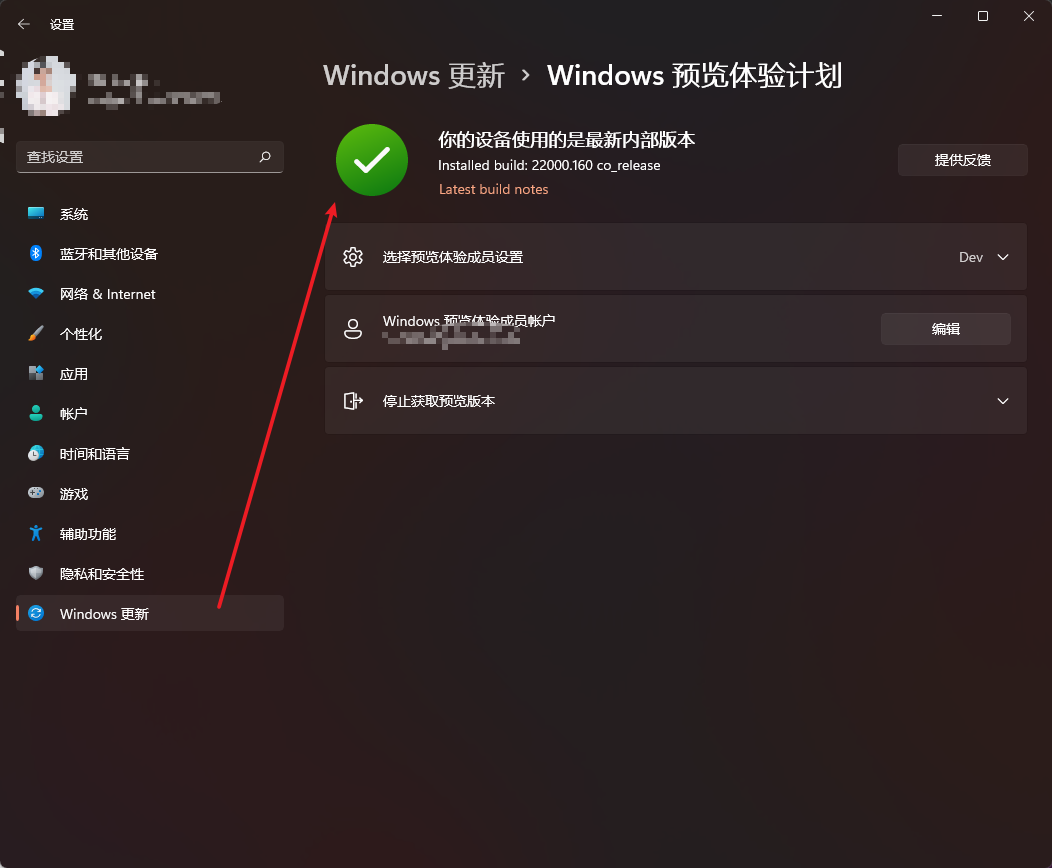
走商店右上角的...进入下载和更新。
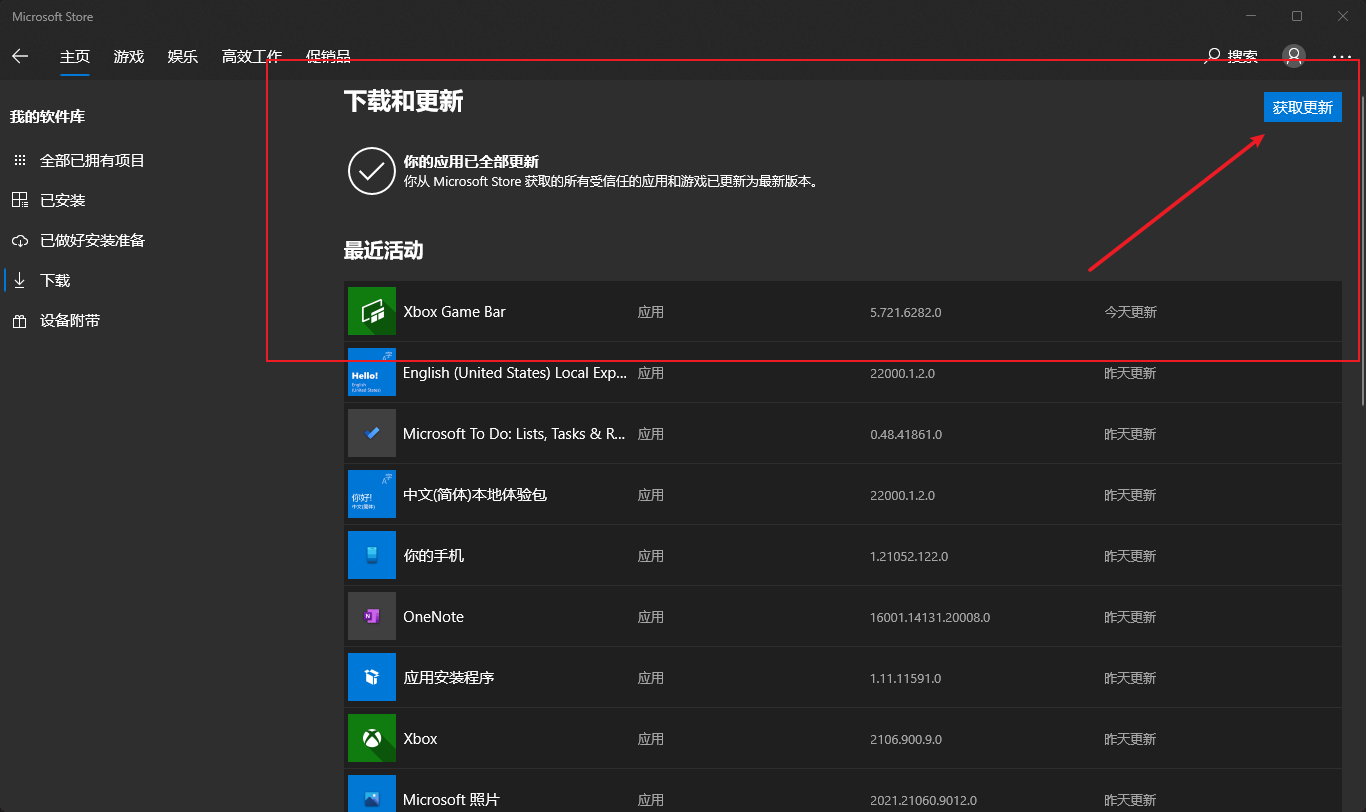
点击获取更新。
如果运气不错的话,这里会检查了所有应用的更新之后,顺便商店也会更新自己,如果不行,你就用方式二吧。
方式二,直接安装新商店更新包
下载新商店安装包
先下载商店的准更新预览包,放心看签名可以认定是官方包。
百度网盘
Microsoft.WindowsStore_22108.1401.2.0_8wekyb3d8bbwe
Microsoft.WindowsStore_8wekyb3d8bbwe
链接: https://pan.baidu.com/s/1XRy4PxH1dOoEbLcVlnFMKg 提取码: gd66
或者
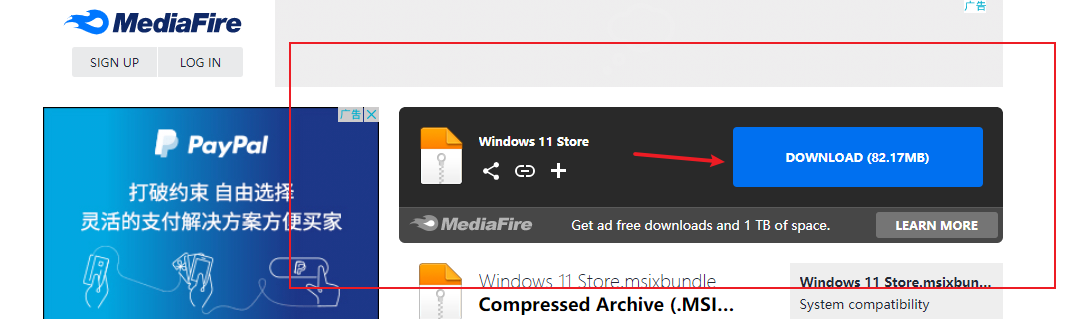
点击Download按钮即可。
更新现有商店到新商店
点击Update按钮。
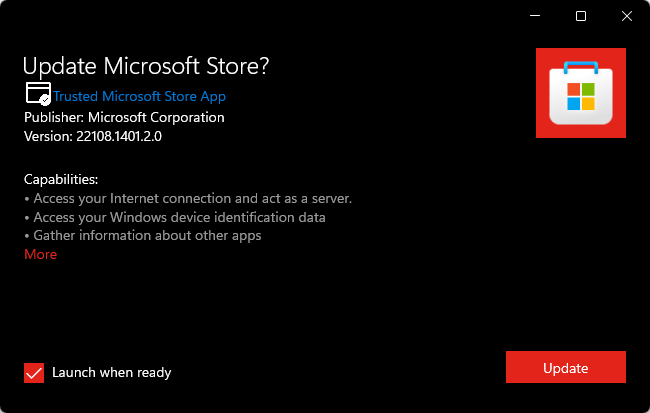
哈哈,秒更,非常管用。
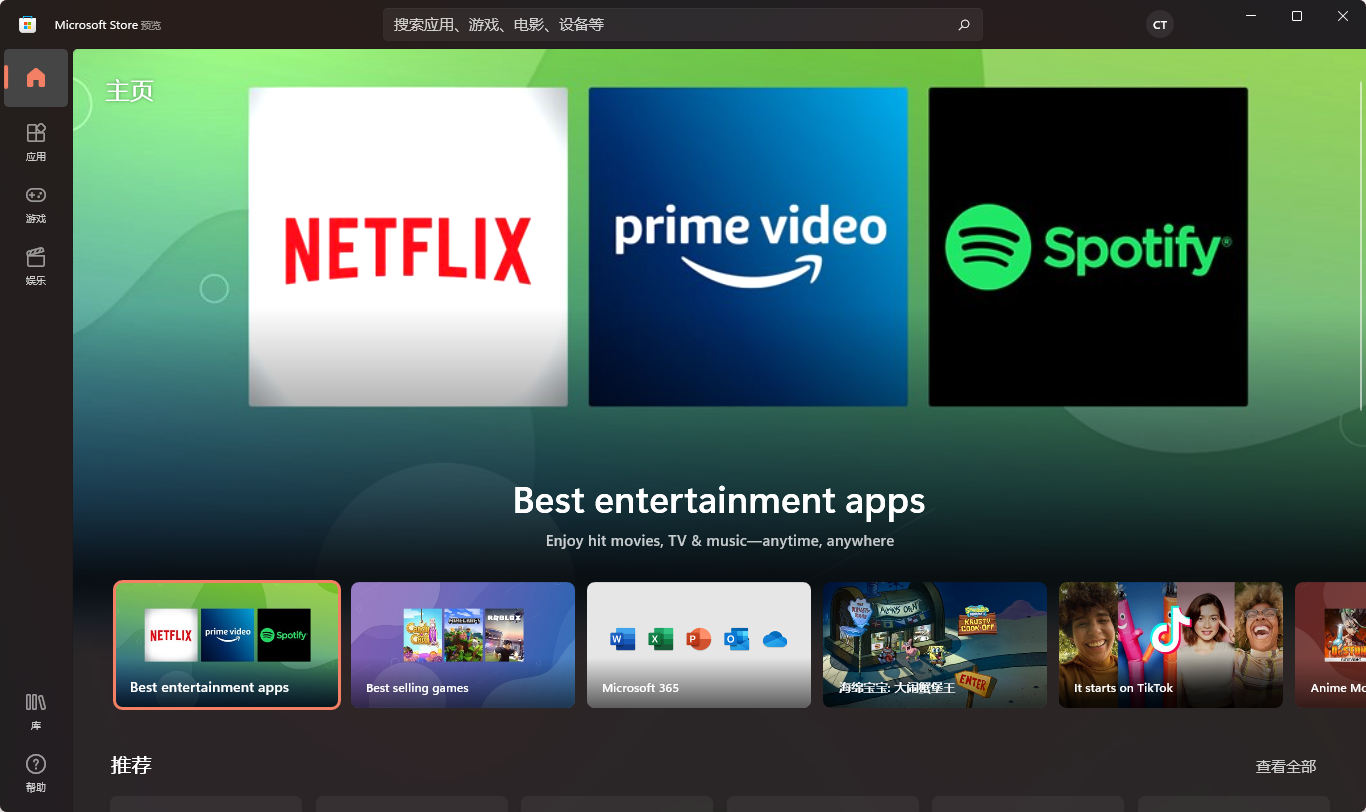
方式三,卸载并重新装商店
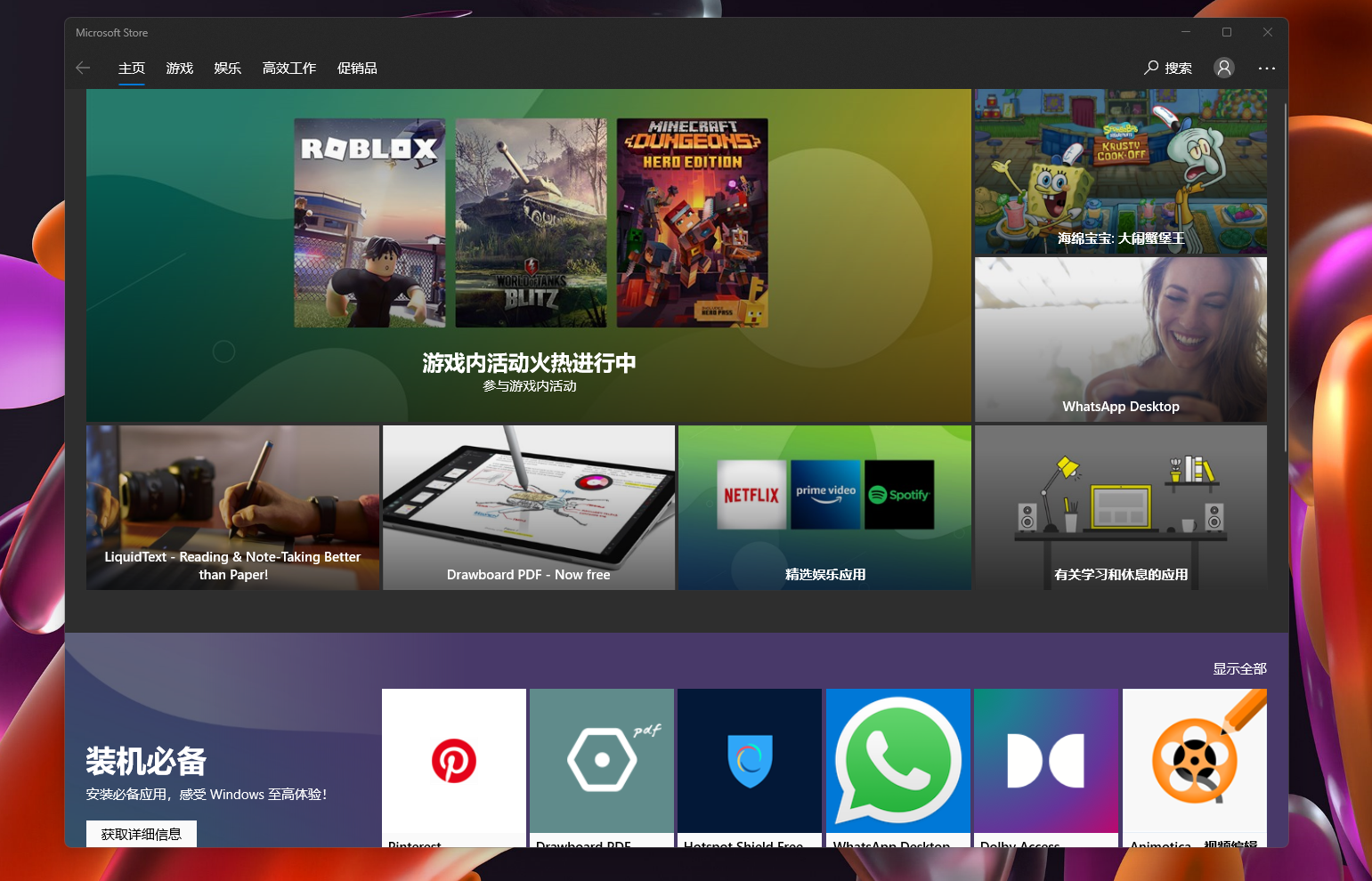
1. 管理员进入终端执行卸载命令
在开始菜单上右键,选择Windows终端(管理员),以管理员模式进入PowerShell终端。
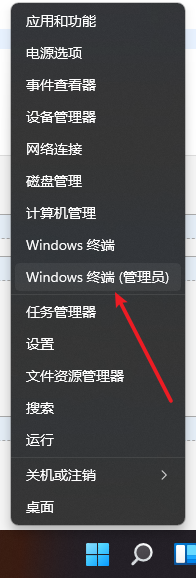
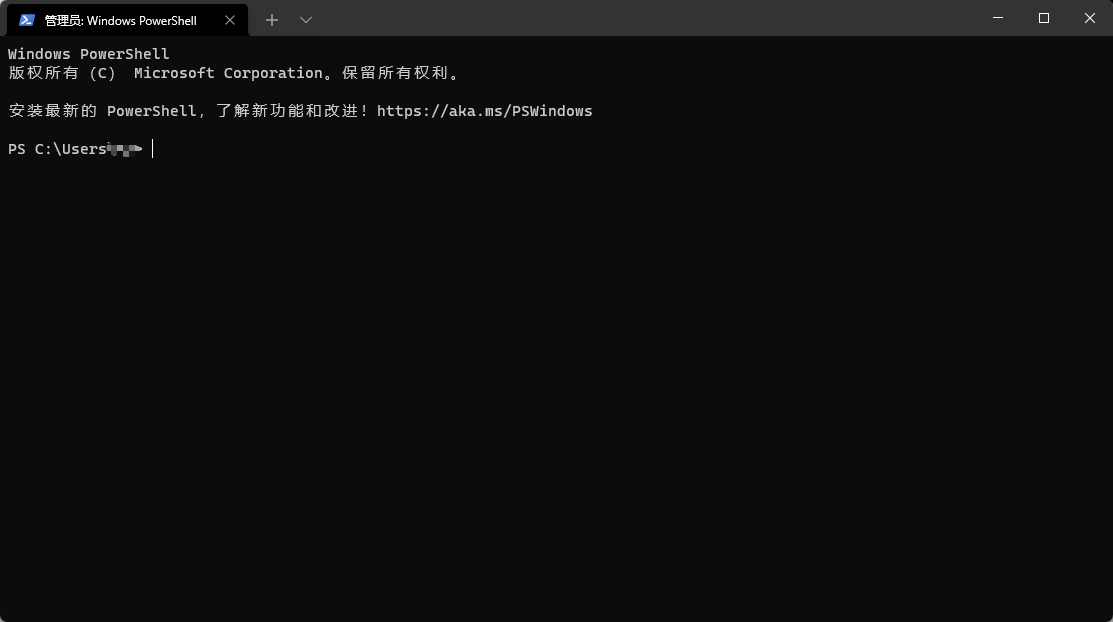
执行卸载商店的命令:
get-appxpackage *store* | remove-Appxpackage
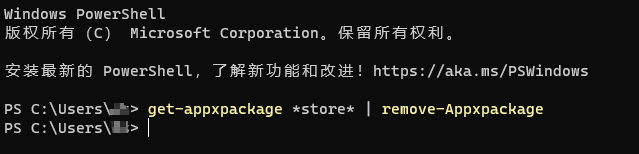
一闪之后,商店顺利消失了。
2. 终端中执行重新安装商店的命令
在刚才的终端中,继续执行如下命令,开始安装商店。
add-appxpackage -register "C:\Program Files\WindowsApps\*Store*\AppxManifest.xml" -disabledevelopmentmode
实际上笔者执行这一步还是失败了,装完还是老商店,会遇到第三步的错误,暂时看其他人也是类似情况,只能继续使用方式二了。
3. 如果遇到资源被占用的错误
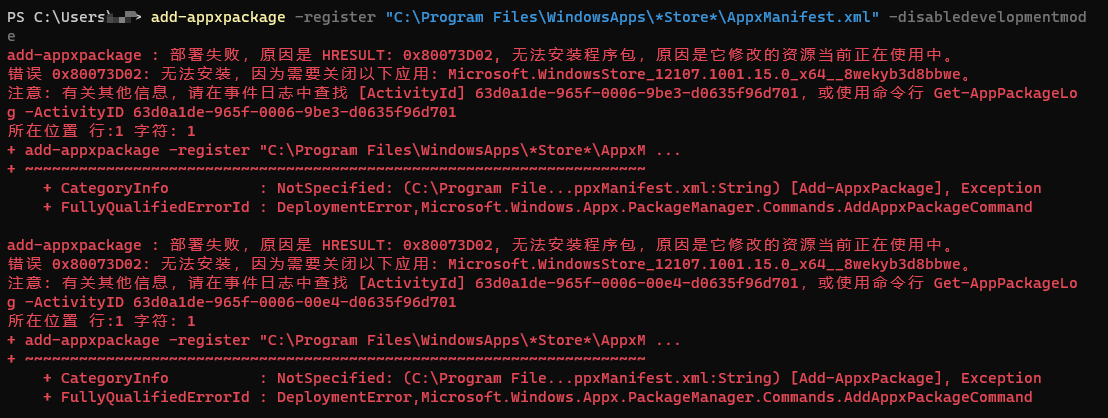
那么前往任务管理器,干掉存在的Microsoft Store的进程并且重启系统较好。





【推荐】编程新体验,更懂你的AI,立即体验豆包MarsCode编程助手
【推荐】凌霞软件回馈社区,博客园 & 1Panel & Halo 联合会员上线
【推荐】抖音旗下AI助手豆包,你的智能百科全书,全免费不限次数
【推荐】博客园社区专享云产品让利特惠,阿里云新客6.5折上折
【推荐】轻量又高性能的 SSH 工具 IShell:AI 加持,快人一步